云平台上线培训课件
- 格式:pptx
- 大小:8.07 MB
- 文档页数:29





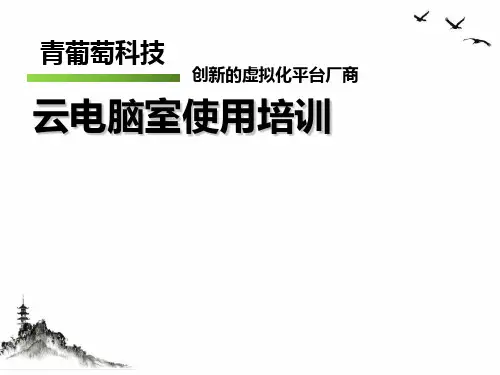





云平台基本内容的操作一、进入方法1、打开 IE 浏览器2、在IE地址里输入网址 并回车3、在界面“空间登录”里输入“账号”、“密码”、“验证码”并点击登录按钮,进入教师个人空间注意:①选择浏览器时要选择IE浏览器并且是8.0以上版本,不要选择QQ、360等其他浏览器;②进入平台后,一要下载PC插件并安装,二要及时修改密码;③可以将平台网页添加到“收藏夹”中或设为主页。
二、教师文件夹1、创建自己需要的文件夹在主界面的导航菜单中点击“教师文件夹”,出现“云文件夹”,然后点击“增加目录”前的”+”号并单击“新建目录”,创建自己的文件夹(就是将新建目录1改为自己需要的名称);比如可创建文件夹名为“七年级”、“八年级”、“九年级”、“计划”、“总结”、“论文”、“成绩”、“培训”、“教研”等。
2、创建子文件夹创建方法同上,不同点是:创建时要在相应文件夹(母文件夹)内来操作;比如在“七年级”文件夹里建一个“第一章”的文件夹,这时要点击“七年级”文件夹前的“+”号出现“增加目录”,再点击“新建目录”,将“新建目录1”改成“第一章”即可,其他的依此类推。
注意:①文件夹名可以修改,选择需修改的文件夹(选中后的文件夹左上角有个小钩),击右键在下拉菜单中选择修改文件名,输入新文件夹名后就替换了原文件夹名;②文件夹可以删除,选中文件夹后击右键并在下拉菜单中选择删除文件,单击左键在出现的对话框中点击确定。
3、文件管理(我们以“七年级”文件夹下的“第一章”的文件夹来举例操作)(1)添加文件双击“第一章”文件夹,在“文件管理”栏目中点击“添加文件”,在出现的对话框中点击“选文件”,在本地计算机中找到需要上传的文件并单击打开,点击“开始上传”,文件上传成功后关闭掉对话框,在文件夹里就可以看到你上传的文件了。
(2)删除文件双击“第一章”文件夹,选中需要删除的文件,点击“文件管理”栏目中的“删除文件”,在警告对话框中点击“确定”即可。